突破Windows与iOS隔阂 微软「手机连结」开放互传档案
时间:2025-01-22 11:18:44 335浏览 收藏
偷偷努力,悄无声息地变强,然后惊艳所有人!哈哈,小伙伴们又来学习啦~今天我将给大家介绍《突破Windows与iOS隔阂 微软「手机连结」开放互传档案》,这篇文章主要会讲到等等知识点,不知道大家对其都有多少了解,下面我们就一起来看一吧!当然,非常希望大家能多多评论,给出合理的建议,我们一起学习,一起进步!
告别云端!微软Phone Link App实现PC与iOS设备便捷文件互传!许多用户都面临着iPhone手机和Windows电脑之间文件传输不便的问题。但现在,微软的Phone Link App为我们带来了好消息——其新增的测试版功能,终于实现了PC与iOS设备之间的直接文件互传!
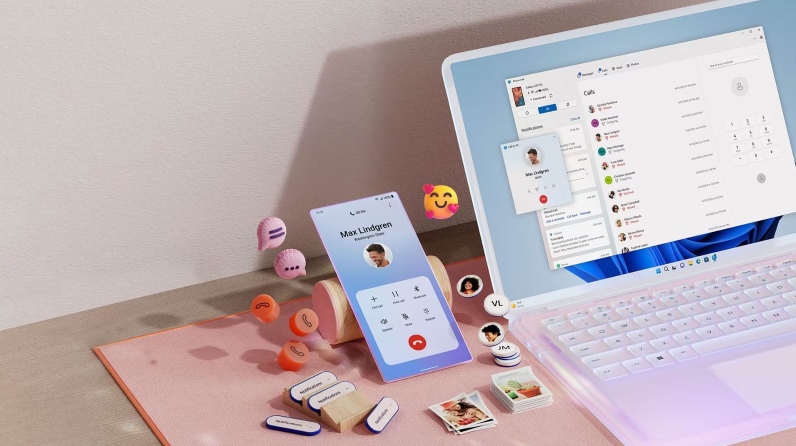
Phone Link App原本就支持Android和iOS设备连接PC,实现通知查看、应用操作等功能。但由于苹果系统的限制,iOS设备的兼容性一直有限,无线文件传输功能更是缺失。
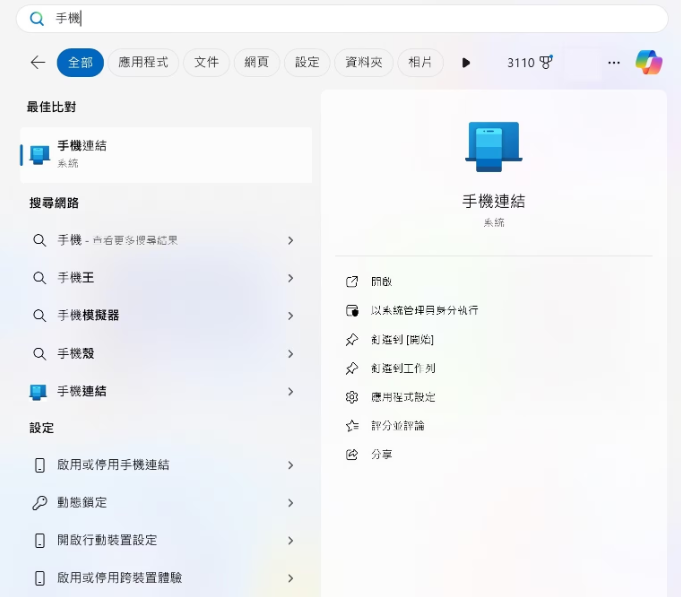
现在,测试版Phone Link App新增了文件互传功能,可以轻松将PC文件传输到iPhone,反之亦然,实现类似AirDrop或Google Quick Share的便捷体验。
需要注意的是,此功能目前处于测试阶段。用户需要在Windows设置中开启Windows Insider通道,更新Phone Link App;同时,iPhone也需要在App Store更新至最新版本的Link to Windows App(iOS 16及以上系统)。
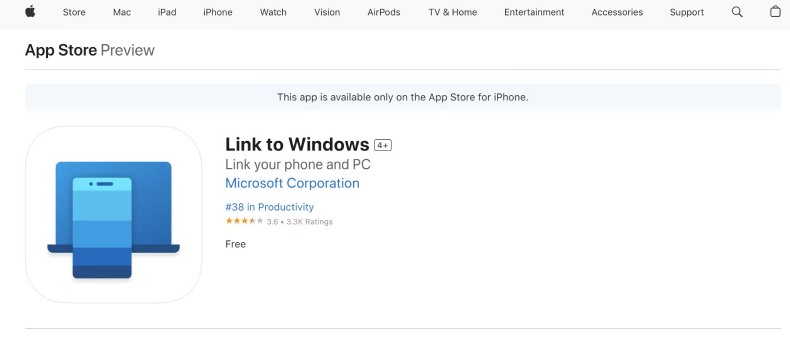
iPhone分享到PC:
- 找到要分享的文件。
- 点击“分享”图标。
- 选择“Link to Windows”。
- 选择目标电脑。
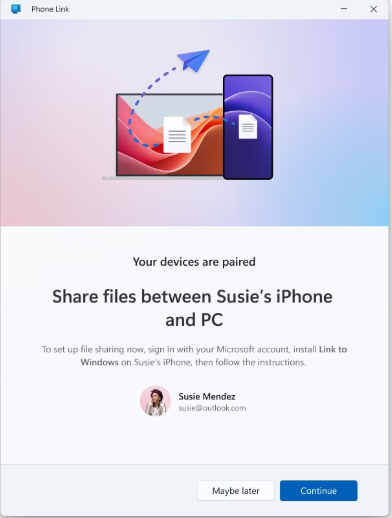
PC分享到iPhone:
- 找到要分享的文件(必须是硬盘中的文件)。
- 右键点击文件,选择“共享”图标。
- 选择目标iPhone。如果没有看到设备,请打开Phone Link App检查连接状态。
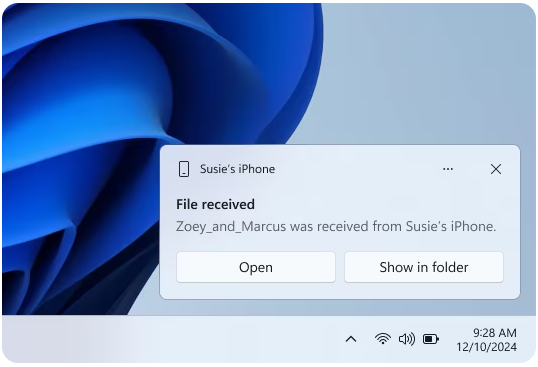
Android手机的操作方法类似。如果您只需要文件传输功能,无需其他远程控制功能,也可以选择安装Windows版的Google Quick Share(原名Nearby Share),实现Android和Windows PC之间的便捷文件互传。
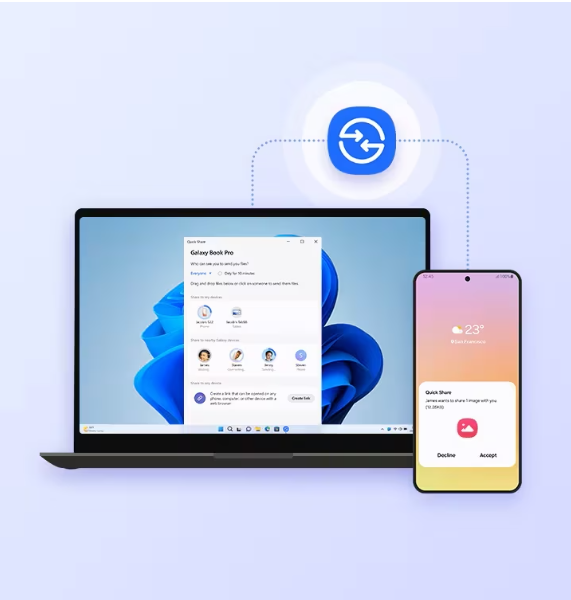
今天带大家了解了的相关知识,希望对你有所帮助;关于科技周边的技术知识我们会一点点深入介绍,欢迎大家关注golang学习网公众号,一起学习编程~
-
501 收藏
-
501 收藏
-
501 收藏
-
501 收藏
-
501 收藏
-
229 收藏
-
365 收藏
-
429 收藏
-
332 收藏
-
249 收藏
-
429 收藏
-
291 收藏
-
348 收藏
-
448 收藏
-
204 收藏
-
352 收藏
-
459 收藏
-

- 前端进阶之JavaScript设计模式
- 设计模式是开发人员在软件开发过程中面临一般问题时的解决方案,代表了最佳的实践。本课程的主打内容包括JS常见设计模式以及具体应用场景,打造一站式知识长龙服务,适合有JS基础的同学学习。
- 立即学习 543次学习
-

- GO语言核心编程课程
- 本课程采用真实案例,全面具体可落地,从理论到实践,一步一步将GO核心编程技术、编程思想、底层实现融会贯通,使学习者贴近时代脉搏,做IT互联网时代的弄潮儿。
- 立即学习 516次学习
-

- 简单聊聊mysql8与网络通信
- 如有问题加微信:Le-studyg;在课程中,我们将首先介绍MySQL8的新特性,包括性能优化、安全增强、新数据类型等,帮助学生快速熟悉MySQL8的最新功能。接着,我们将深入解析MySQL的网络通信机制,包括协议、连接管理、数据传输等,让
- 立即学习 500次学习
-

- JavaScript正则表达式基础与实战
- 在任何一门编程语言中,正则表达式,都是一项重要的知识,它提供了高效的字符串匹配与捕获机制,可以极大的简化程序设计。
- 立即学习 487次学习
-

- 从零制作响应式网站—Grid布局
- 本系列教程将展示从零制作一个假想的网络科技公司官网,分为导航,轮播,关于我们,成功案例,服务流程,团队介绍,数据部分,公司动态,底部信息等内容区块。网站整体采用CSSGrid布局,支持响应式,有流畅过渡和展现动画。
- 立即学习 485次学习
